都说真正的编程高手都是不用鼠标的,行走江湖就靠着一把键盘。这是有原因的,实际上不管是在编程还是日常使用电脑的过程中,使用快捷键操作很多时候确实比用鼠标点来点去的在速度和效率上快很多,作为 iOS 开发者接触最多的 IDE 就是 Xcode 了,作为一个合格的 iOS 开发怎么能不会使用 Xcode 的快捷键呢?
下面是我整理的 Xcode 的快捷键,大部分是开发中可以用到的,记录下来供大家参考
先上一张快捷键的图:
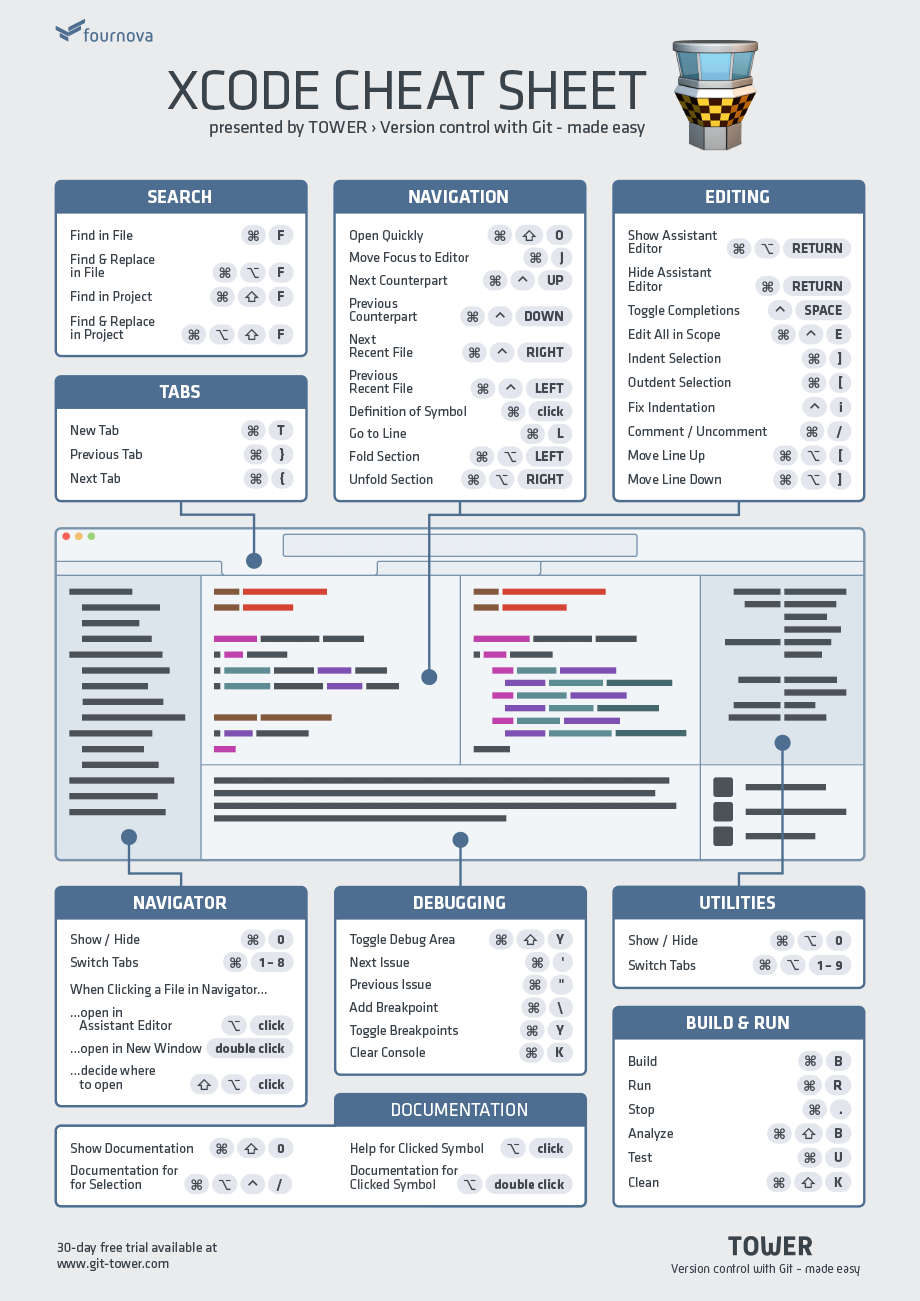
其实这张图已经把 Xcode 每个部分的快捷键标注的非常清晰,下面逐一的解释
文件操作的快捷键
新建项目: Command + Shift + N
新建文件: Command + N
工程里增加文件夹(finder 里没有): Command + Option + N
工程里删除文件: Command + delete
会弹出提示框,选择哪种删除方式
Remove Reference(移除引用,文件还在项目文件里)
Move to Trash(直接删除到废纸篓)
打开文件: Command + O
保存文件: Command + S
文件另存为: Command + Shift + S
快速查找某个文件: Command + Shift + O
查找到某个文件后,按下回车键可以进入该文件
浏览文件: Command + Control + 左/右方向键
按照之前浏览文件的顺序退/进
.h 和 .m 文件切换: Command + Control + 上/下方向键
只适用于 OC
关闭当前窗口: Command + W
编辑区操作的快捷键
显示/隐藏左边导航面板: Command + 0
切换导航面板模式: Command + 1~8
从1 到 8 从左至右依次对应导航区的8 个模式
显示/隐藏右边检查器面板: Command + Option + 0
切换检查器: Command + Option + 1~6
从1 到 6 从左至右依次对应检查器面板的6 个检查器(有时可能少于六个检查器)
切换库面板(检查器下面的选择控件的面板): Command + Option + Control + 1~4
显示/隐藏下面 Debug 区: Command + Shift + Y
隐藏 Xcode 窗口: Command + H
切换回来必须点击图标或者
Command + Tab切换
Xcode 全屏: Command + Control + F
切换窗口编辑器:
Command + Enter: 显示标准编辑器(Standard editor)
Command + Option + Enter:显示助理编辑器(Assistant editor)
Command + Option + Shift + Enter:显示版本控制编辑器(Version editor)
代码编辑的快捷键
复制/粘贴: Command + C / Command + V
代码内外缩进: Command + [ / Command + ]
代码往上/往下移动: Command + Option + [ / Command + Option + ]
代码折叠/展开: Command + Option + 左/右方向键
注释代码: Command + /
撤销上一步操作: Command + Z
编译/运行/停止工程:Command + B:编译工程Command + R:运行工程Command + .:停止运行工程
Clean工程: Command + Shift + K
设置断点: Command + \
光标定位到行首/行尾: Command + 左/右方向键
光标定位到文件首行/尾行: Command + 上/下方向键
全工程搜索/当前文件搜索:Command + Shift + F:全工程搜索Command + F:当前文件搜索
快速查看当前文件的函数/方法: Control + 6
快速定位到当前编辑文件的导航区域(左侧的文件目录): Command + Shift + J
Xib 或者 StoryBoard 更新控件的约束: Command + Option + =
以上就是 Xcode 比较常用的快捷键,每个阶段的开发者对快捷键的需求可能不一样,希望阅读完这篇文章之后 Xcode 用起来可以更加得心应手
补充部分常用的 Mac 系统的快捷键
补充一些常用的 Mac 系统的快捷键搭配 Xcode 使用,图片大法好!😄下面请看图:
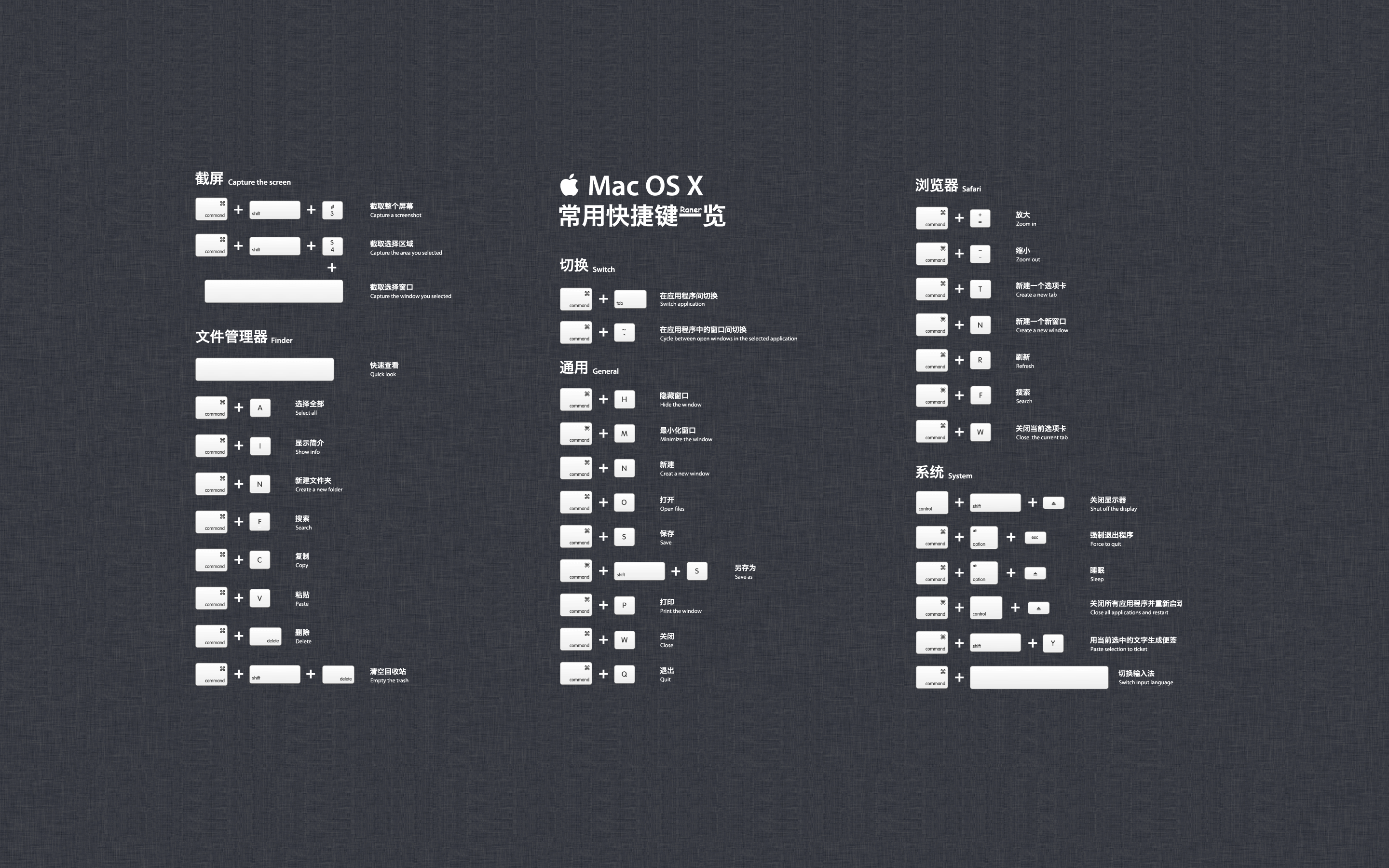
可以把这张图作为壁纸每天看着很快就记住了!
更多详细的Xcode 快捷键操作请参考 Xcode 快捷键官方文档
这里推荐一个专门查看快捷键的 App:CheatSheet,免费的,使用很简单:只要按住 Command 键,就会弹出当前应用的快捷键列表,这样即使记不住快捷键也没关系啦,用 CheatSheet 随时查看快捷键了
本人刚开始写博客,主要是为了给自己的知识点做一个笔记,方便自己以后查阅,如果能让别人有所启发也是荣幸之至!如有错误,欢迎指正!